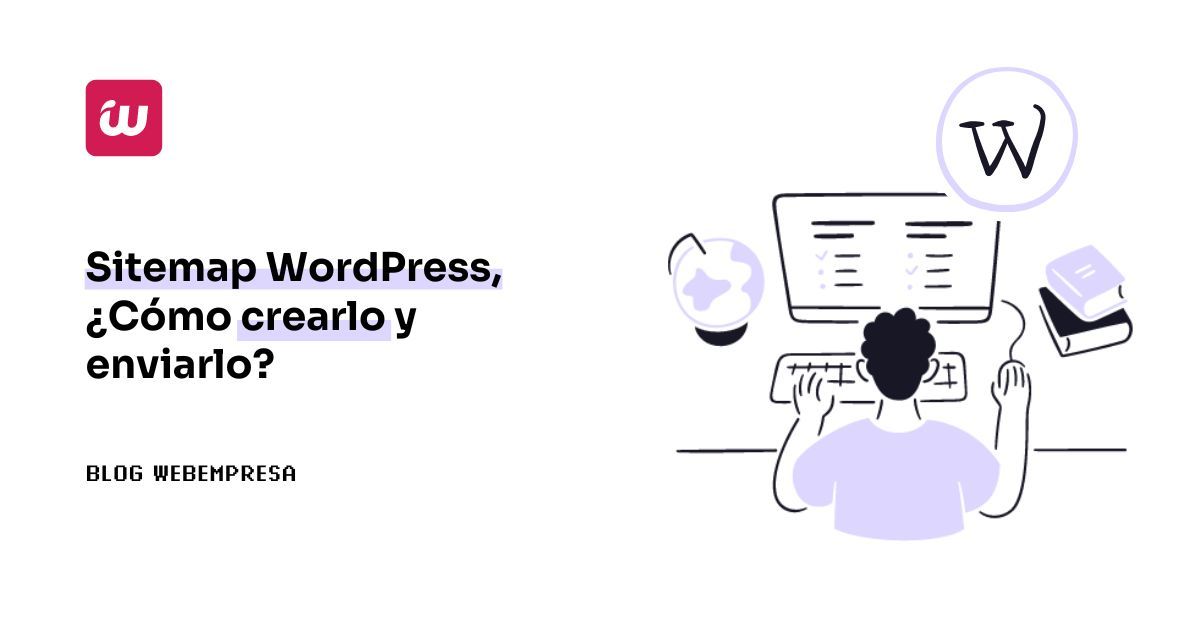
¿Te estás preguntando cómo crear un Sitemap en WordPress y para qué sirve? 🤔
Tiempo atrás, algunos sitios web tenían su sitemap como lista con páginas donde podías ver en una sola página una lista con todas las páginas del sitio en formato HTML.
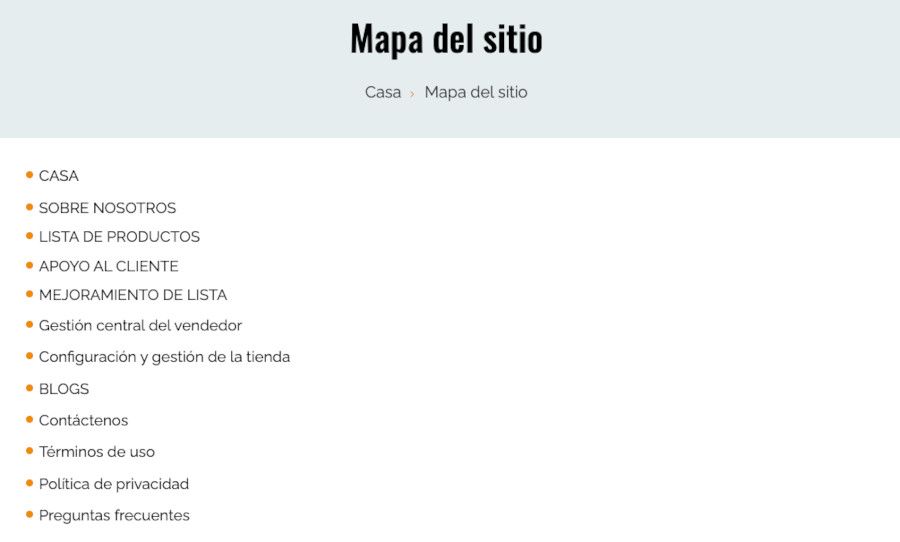
El fin de esta página es mostrar un panorama general al visitante de la web, pero hoy en día existen sitemaps en formato XML que realmente ayudan a que el contenido de tu sitio pueda ser indexado en los buscadores.
El hecho de tener un mapa del sitio en WordPress te lleva hablar el mismo idioma de los buscadores y hacer que estos encuentren e indexen los contenidos de tu web con mayor facilidad.
Los sitemaps son una herramienta a tener en cuenta para el SEO (Search Engine Optimization) de tu sitio web en WordPress.
En este artículo te explico cómo crear un Sitemap WordPress, mediante el uso de un plugin, también en HTML y cómo enviarlo a Google para su ratreo en indexado de contenidos.
¿Qué es un sitemap en formato XML?
Un sitemap WordPress no es más que una lista de páginas de un sitio web que es accesible para cualquier usuario.
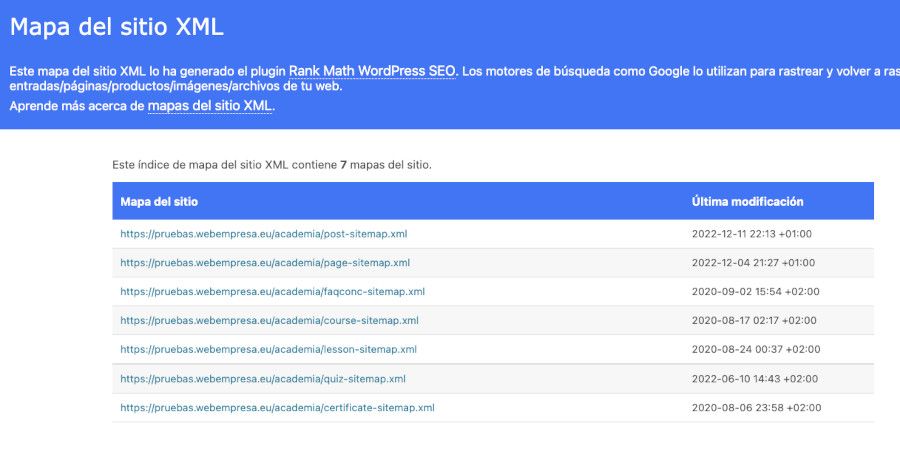
Cuando se habla de un sitemap WordPress en formato XML, es una forma de decirles a los buscadores “todas las páginas que existen en la web”, que se quiere que los buscadores tengan en cuenta para sus búsquedas.
Los sitemaps son como mapas de carreteras para los motores de búsqueda, pero en lugar de mostrar calles y carreteras, muestran la estructura de tu sitio web. Estos mapas ayudan a los motores de búsqueda a entender y rastrear tu contenido de una manera más eficiente, lo que puede mejorar la visibilidad de tus contenidos en los resultados de búsqueda de los usuarios.
Además, el mapa del sitio es capaz de decirles a los bots de indexado la fecha de última actualización de cada página y cuáles son los links más importantes sobre otros.
<?xml version="1.0" encoding="UTF-8"?>
<urlset xmlns="http://www.sitemaps.org/schemas/sitemap/0.9">
<url>
<loc>https://www.ejemplo.com/</loc>
<lastmod>2023-14-01</lastmod>
<changefreq>weekly</changefreq>
<priority>1.0</priority>
</url>
<url>
<loc>https://www.ejemplo.com/acerca-de</loc>
<lastmod>2022-08-13</lastmod>
<changefreq>monthly</changefreq>
<priority>0.8</priority>
</url>
<url>
<loc>https://www.ejemplo.com/productos</loc>
<lastmod>2022-08-26</lastmod>
<changefreq>daily</changefreq>
<priority>1.0</priority>
</url>
<url>
<loc>https://www.ejemplo.com/contacto</loc>
<lastmod>2023-01-06</lastmod>
<changefreq>monthly</changefreq>
<priority>0.5</priority>
</url>
</urlset>Ejemplo de sitema de un sitio web en formato XML
En palabras más sencilla, si imaginas tu sitio web como una casa, se puede decir que es un plano de la construcción donde se indica la localización de las diferentes estancias o habitaciones, en este sentido le facilitas el trabajo a Google para que encuentre e indexe los contenidos de tu web.
¿Por qué necesitas tener un Sitemap WordPress en XML?
Para optimizar el SEO y ser más fácil de encontrar para los buscadores es muy importante tener un «mapa del sitio en XML».
Puedes llegar a tener alguna página que no está indexada por los buscadores y un sitemap es una forma de mostrarles a los buscadores y que la puedan indexar correctamente.
Otra función importante, cuando tienes un blog que recién comienza y tienes pocos o ningún enlace hacia tus entradas, esto hace que sea difícil para los buscadores encontrarte. Con un sitemap vas a facilitar este trabajo, ya que estarán todas las entradas.
El “mapa del sitio” les proporciona a los motores de búsqueda esa lista estructurada de todas las páginas y contenido de tu blog y sitio completo para que sea fácil localizar dichos contenidos.
Mediante el uso de sitemaps permites que no solo se muestren las páginas de tu sitio web, sino que también puedas proporcionar información adicional sobre cada página, como la frecuencia de actualización, la relevancia, las imágenes asociadas, etc., ayudando a los motores de búsqueda a comprender mejor la estructura de tu sitio y la importancia relativa de cada página.
Además de ser útiles para los motores de búsqueda, los sitemaps también son necesarios para los visitantes de tu sitio web, pues les ayudan a encontrar rápidamente páginas específicas que están buscando, especialmente si tu sitio es grande o tiene una estructura compleja de navegación.
Un sitemap bien organizado puede mejorar la experiencia del usuario al proporcionarle una visión general clara de tu contenido y ayudarle a encontrar lo que busca.
¿Cómo crear un Sitemap en WordPress?
Una forma muy fácil de crear un sitemap en WordPress es instalando el plugin SEO para WordPress de Yoast SEO que incorpora la opción de «mapa del sitio».
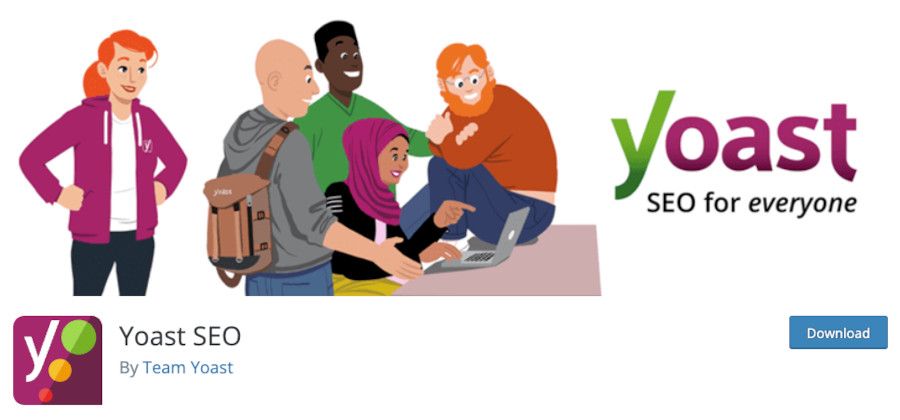
Este plugin es gratuito, pero ofrece actualizaciones o soporte comercial de pago.
Tras instalar y activar el plugin, si vas al menú lateral Yoast SEO ➜ General tienes la opción Mapas del sitio XML que al activarla le dirá al plugin que genere los archivos XML del sitemap para los diferentes apartados de la web, ya que no hay un único sitemap para toda la web, como te mostré en la segunda captura de este artículo.
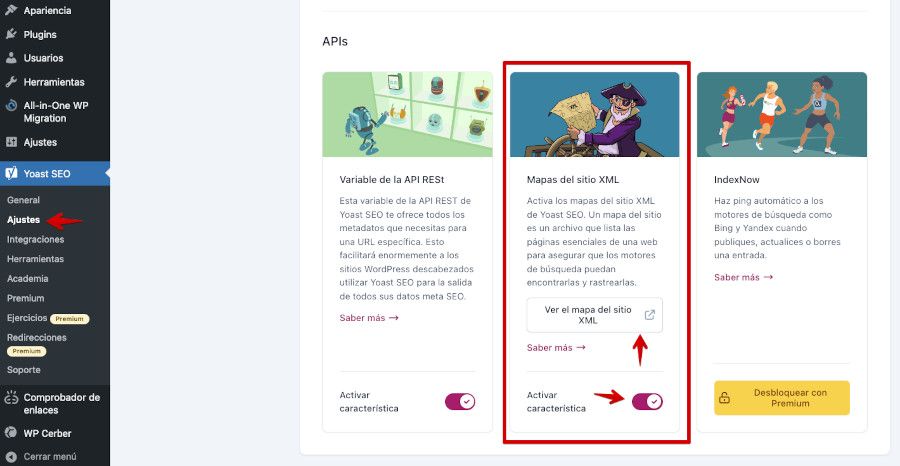
A activar la característica de Mapas del sitio XML le dirá al plugin que genere los archivos XML del sitemap para los diferentes apartados de la web, ya que no hay un único sitemap para toda la web, como te mostré en la segunda captura de este artículo.
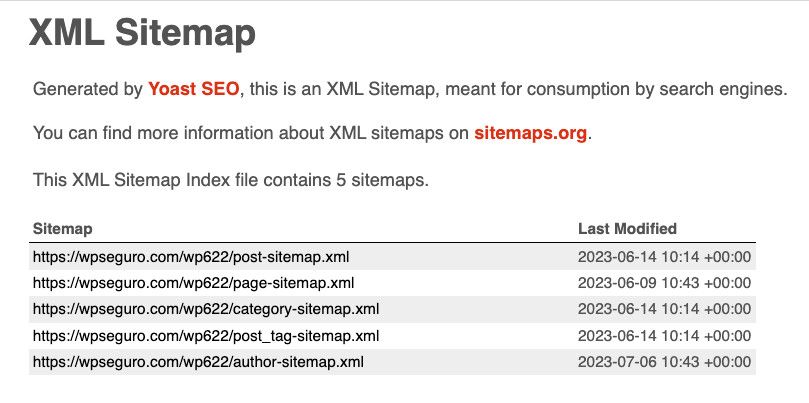
Por defecto se crea con la siguiente dirección, por ejemplo, para este sitio es:
https://tu-dominio.com/sitemap_index.xmlY al acceder se podrán ver los diferentes enlaces de sitemap para páginas, entradas, categorías, autores, etc., tantos como elementos gestione la web e incluso plugins de custom post types en WordPress se utilicen.
Plugins para crear sitemaps en WordPress
Se pueden crear “mapas del sitio” en formato HTML, XML o utilizar plugins para gestionar los sitemaps en WordPress. Hay varios plugins que hacen el trabajo de manera excelente.
Algunos de los más utilizados son:
- Rank Math: Un gran plugin de SEO completo que incluye la generación de sitemaps XML como una de sus características principales. Puedes personalizar fácilmente los sitemaps y controlar qué contenido se incluye y cómo se prioriza. Además, Rank Math ofrece herramientas adicionales para analizar y mejorar tu SEO.
📕 Lectura recomendada: Rank Math, mejor plugin SEO para WordPress
🔗 Enlace: https://es.wordpress.org/plugins/seo-by-rank-math/ - Yoast SEO: Este es uno de los plugins más famosos y completos para SEO en WordPress. Además de muchas otras funciones, Yoast SEO genera automáticamente sitemaps XML para tu sitio. Te permite personalizar qué contenido se incluye en el sitemap y cómo se muestra. Es fácil de configurar y muy efectivo.
🎓 Curso recomendado: Curso de Yoast SEO en WordPress
🔗 Enlace: https://es.wordpress.org/plugins/wordpress-seo/ - All in One SEO: Otro gran plugin de SEO para WordPress. All in One SEO también genera sitemaps XML y te permite personalizarlos según tus necesidades. Además, ofrece características avanzadas como integración con Google Analytics y soporte para enlaces canónicos.
📕 Lectura recomendada: All in One SEO Pack ¿Cómo configurar este plugin de SEO?
🔗 Enlace: https://es.wordpress.org/plugins/all-in-one-seo-pack/ - Google XML Sitemaps: Este plugin se enfoca exclusivamente en generar sitemaps XML. Es simple pero efectivo. Genera automáticamente un sitemap XML para tu sitio web y lo actualiza cada vez que añades o modificas contenido. Puedes personalizar qué tipos de contenido se incluyen y también notificar a los motores de búsqueda sobre las actualizaciones.
📕 Lectura recomendada: Los mejores Plugins de Sitemaps para WordPress
🔗 Enlace: https://es.wordpress.org/plugins/google-sitemap-generator/
Estos son solo algunos ejemplos de plugins populares utilizados habitualmente para gestionar los sitemaps en WordPress. Cada uno tiene sus propias funcionalidades y ventajas de uso, así que te recomendaría investigar más sobre ellos y elegir el que mejor se adapte a tus necesidades.
Cómo crear un sitemap HTML en WordPress
Hay numerosas formas de crear un sitemap HTML en WordPress, aunque las más rápidas son mediante la utilización de algún tipo de plugin, por ejemplo WordPress Simple HTML Sitemap que es muy sencillo en su uso y concepción.
Los pasos explicados con detalle para este plugin serían:
Instala y activa el plugin WordPress Simple HTML Sitemap en tu web.
Accede a WordPress Simple HTML Sitemap y en la pestaña Pages configura los parámetros para que se genere el mapa del sitio.
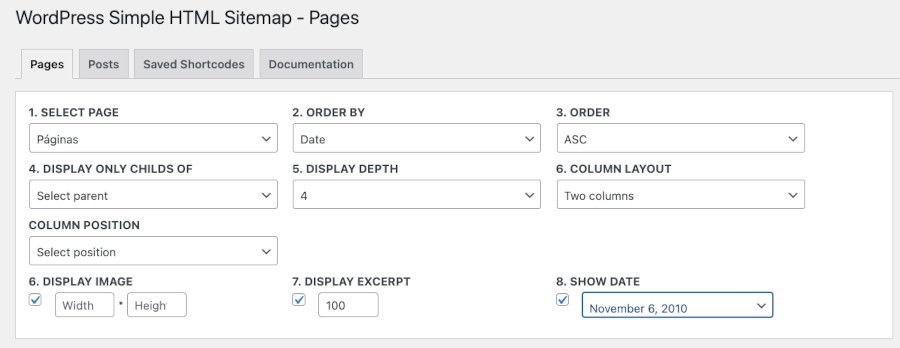
En Pages, después del shortcode WordPress excluye aquellas páginas que no quieras que aparezcan en el mapa del sitio HTML.
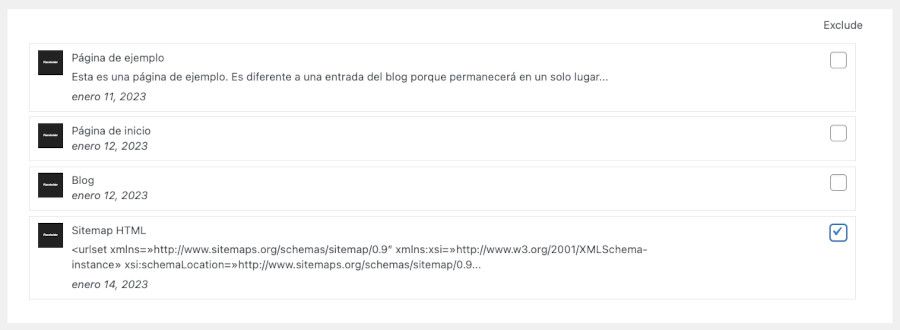
Haz clic en Save y luego copia el «código corto» que se genera personalizado en Pages para que luego puedas añadirlo en una página nueva para Mapa del sitio

Haz lo mismo en la pestaña Post (Entradas) para que se genere el mapa del sitio para publicaciones del blog. Guarda los cambios en Save.
Los códigos cortos para Páginas y Entradas los puedes encontrar en la pestaña Saved Shortcodes desde donde puedes copiar los que hayas generado para luego añadirlos en una página nueva específica.
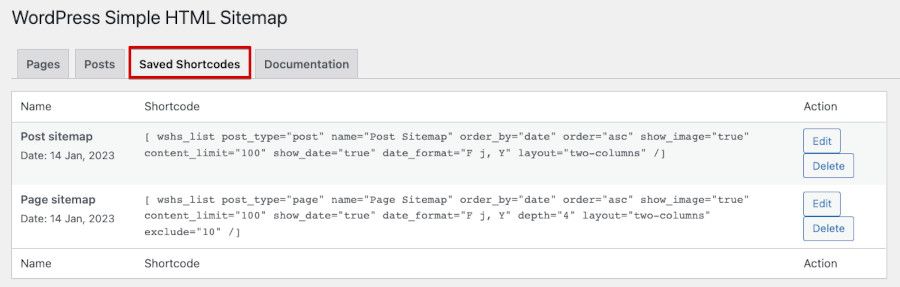
[ wshs_list post_type="post" name="Post Sitemap" order_by="date" order="asc" show_image="true" content_limit="100" show_date="true" date_format="F j, Y" layout="two-columns" /]
[ wshs_list post_type="page" name="Page Sitemap" order_by="date" order="asc" show_image="true" content_limit="100" show_date="true" date_format="F j, Y" depth="4" layout="two-columns" exclude="10" /]Crea una nueva Página en tu WordPress que se llame por ejemplo Mapa del sitio HTML, luego añade un bloque de shortcode con Gutenberg y pega los códigos cortos generados anteriormente.
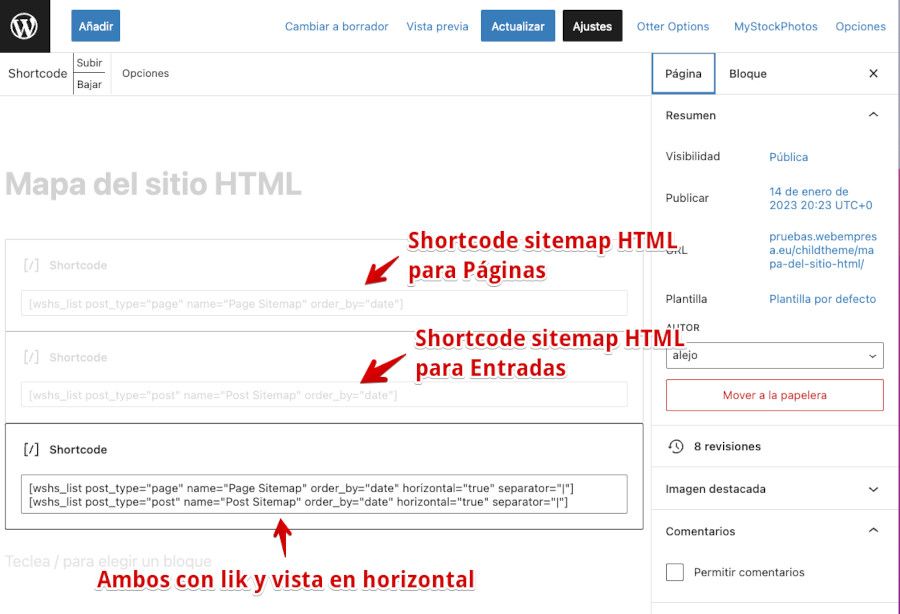
Publica la página para que se guarden los cambios y pueda ser accesible desde el frontal de la web, por medio de algún enlace o menú en WordPress, por ejemplo en el menú inferior (footer en WordPress) de la web.
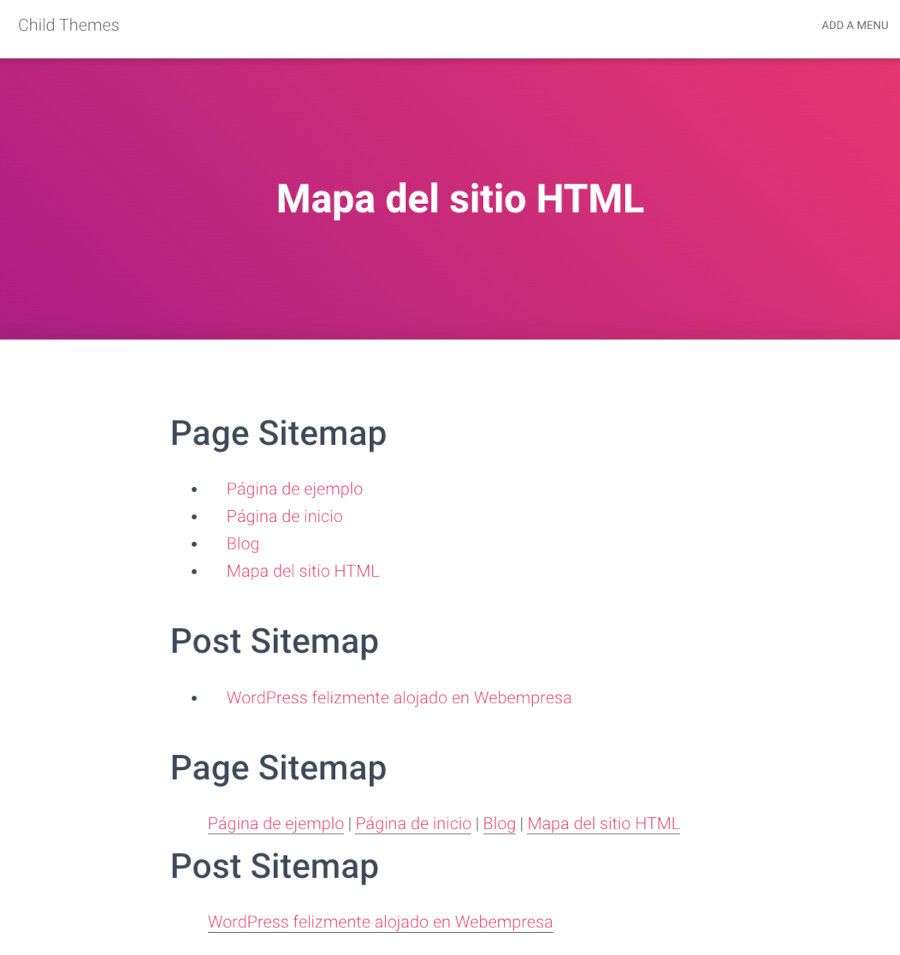
Este formato de mapa del sitio está pensado para que los visitantes de tu web puedan ver la estructura del sitio y encontrar fácilmente publicaciones o páginas del sitio sin tener que navegar por todo el sitio.
Se trata de una forma muy amigable de moverse por las páginas de la web que ayudará a potenciar contenidos del sitio que de otra forma no serían fácilmente descubiertos por los visitantes.
Informa a Google que has creado un Sitemap en WordPress
Has visto lo sencillo que es crear un sitemap en WordPress. Pero para que este mapa del sitio sea efectivo debes informar a los motores de búsqueda de su existencia, y particularmente a Google que gestiona más del 90% del mercado de búsquedas e indexado en Internet, y decirle donde encontrarlo para que lo valide, de lo contrario todo lo que hayas hecho en este sentido no servirá de mucho.
Puedes hacerlo desde Ahora el siguiente paso es validarlo usando Google Search Console. A este servicio accedes con tu cuenta de usuari@ de Google (Gmail) y previamente debes tener creado el sitio, es decir, dar de alta tu web para que Google la pueda rastrear y a partir de ahí, desde tu cuenta en dicho servicio puedas además indicar el sitemap de tu sitio web.
Este servicio va a decirte cuántas páginas tiene tu sitio, que son indexables y si hay algún error con ellas o una en particular.
En primer lugar, si no tienes registrado tu sitio en Google Search Console tendrás que verificar el dominio del sitio en Google Search Console para poder luego gestiona los mapas del sitio.
Enviar el sitemap WordPress a Google Search Console
Una vez que te has verificado tu dominio en Google Search Console y creado el sitemap en WordPress, es la hora de enviarlo a este servicio de Google.
Para ello, ve al panel de control de Google Search Console ➜ Indexación ➜ Sitemaps.
En este paso vas a enviar el sitemap que has generado anteriormente: sitemap_index.xml
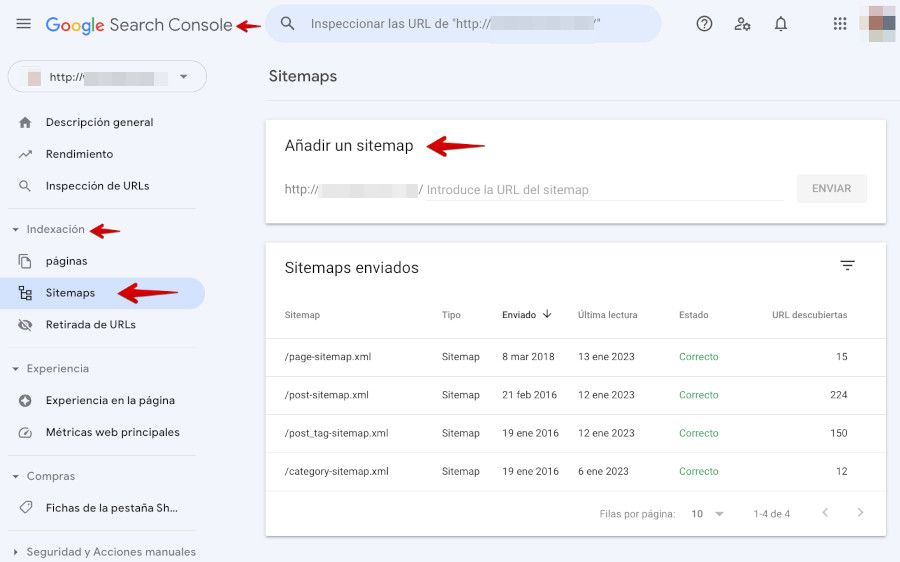
Añadida la URL, puedes probar primero el sitemap para verificar que no tenga errores y que es accesible.
Una vez que hayas enviado el sitemap, te aparecerá en Google Search Console un panel con la cantidad de páginas enviadas e indexada del sitemap en cuestión.
En la sección de Indexación ➜ Páginas, en el apartado ¿Por qué hay páginas que no se indexan? puedes ver aquellas que no se indexan, y si haces clic en alguno de los motivos te lleva a al listado de URL de páginas no indexadas o con errores y la causa.
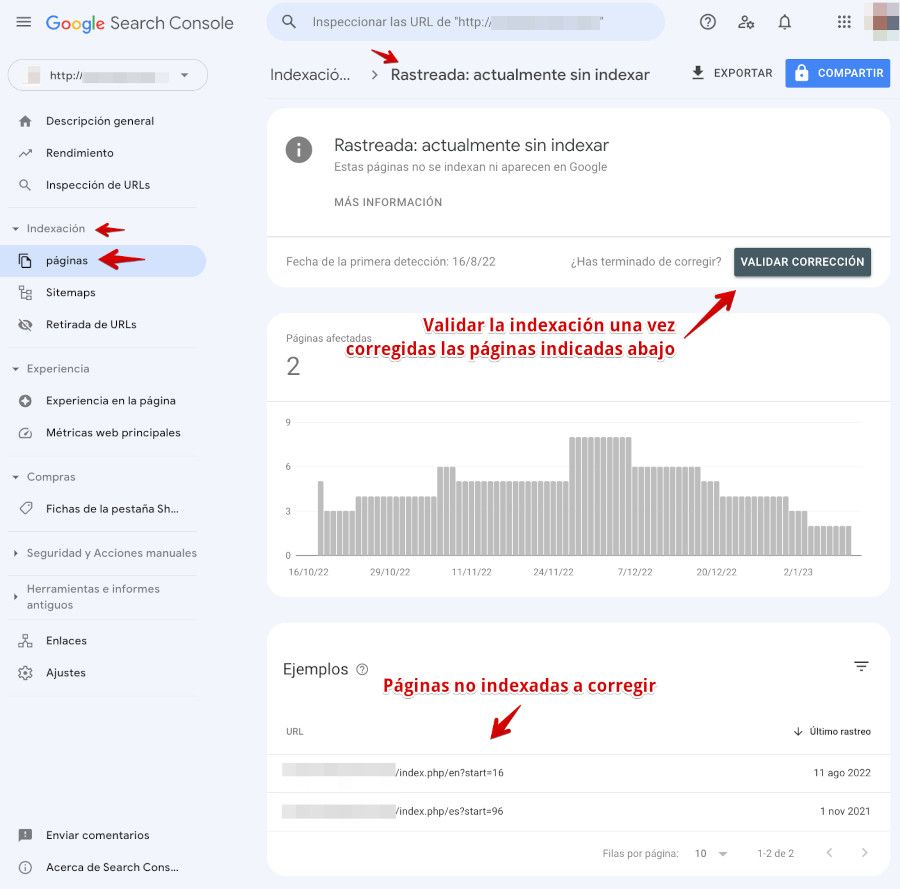
Si has seguido correctamente los pasos, entonces tendrás creado el Sitemap en WordPress, sin errores y listo para su indexado por los motores de búsqueda.
El «mapa del sitio» se actualizará automáticamente y salvo que hagas cambios estructurales importantes en las URL del sitio, no deberías necesitar tocarlo en adelante, lo que no quiere decir que no estés pendiente de cuando en cuando, de si hay errores de rastreo en Google Search Console, ya que errores de indexado afectan al posicionamiento.
Conclusiones
Un sitemap WordPress es un archivo en formato XML que proporciona información sobre las páginas, imágenes y videos de un sitio web WordPress a los motores de búsqueda.
Este archivo les ayuda a los motores de búsqueda a rastrear e indexar de manera eficiente todas las páginas de la web, siendo especialmente útil para sitios web grandes o que tienen una estructura de navegación más compleja.
En WordPress puedes utilizar un plugin de sitemap para generar automáticamente el mismo y posteriormente enviarlo a los motores de búsqueda para su rastreo.
Además, el uso de sitemap de WordPress ayuda a mejorar el SEO del sitio de varias maneras:
- Facilita la información de los contenidos del sitio a los motores de búsqueda para que lo indexen de manera más eficiente.
- También ayuda a los motores de búsqueda a entender mejor la estructura de navegación de un sitio web y cómo las páginas están relacionadas entre sí, mejorando el rango de búsqueda de un sitio web.
- Sirve para descubrir contenido nuevo o poco visible por encontrarse en niveles inferiores de navegación en los contenidos del sitio.
- El sitemap de WordPress se actualiza automáticamente cada vez que se publica un nuevo contenido en la web, lo que significa que los motores de búsqueda pueden recibir información actualizada sobre los cambios o añadidos nuevos.
Es importante mencionar que un sitemap WordPress no es un factor 100 % determinante para el SEO, pero ayuda a los motores de búsqueda en su tarea de rastreo e indexado de contenidos.
Recuerda que los sitemaps son una parte importante de la optimización de tu sitio web en WordPress, así que no los subestimes.
La entrada Sitemap WordPress, ¿Cómo crearlo y enviarlo? se publicó primero en Webempresa.


0 Commentaires